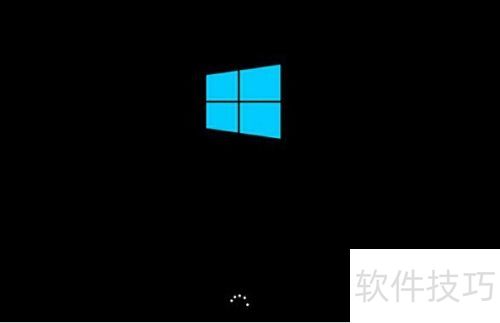如何通过一键U盘重装系统
1、 把准备好的大白菜U盘插入电脑USB接口(台式机推荐插在主机背面的USB口),随后重启电脑。开机时,按下启动快捷键,从U盘引导进入大白菜主菜单。在菜单中选择运行大白菜Win8PE防蓝屏版(新电脑),按回车确认即可。

2、 登录大白菜PE系统桌面后,系统将自动弹出一键装机工具。点击浏览按钮,查找提前存入U盘的Win10系统镜像文件。
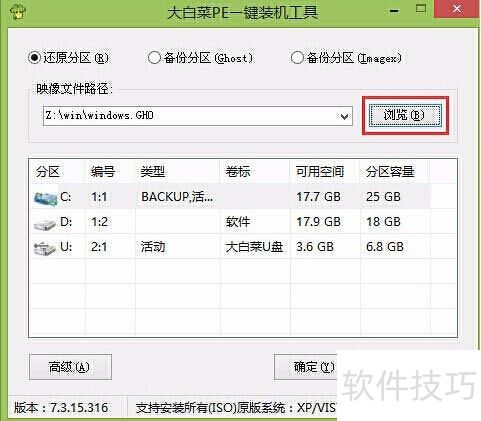
3、 在弹出的窗口中,打开大白菜U盘启动盘内的Win10系统镜像包。
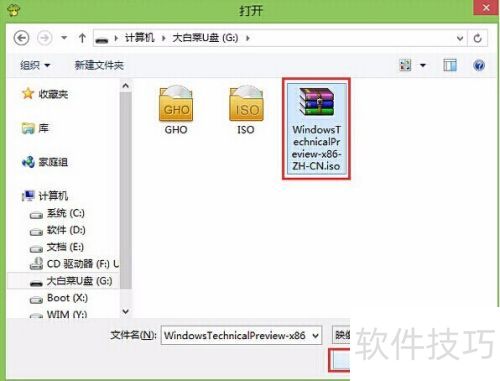
4、 打开系统镜像包,回到大白菜PE一键装机工具窗口,选择一个磁盘作为win10系统盘,点击确定(Y)按钮。

5、 在弹出的确认窗口中,点击确定(Y)按钮开始系统还原,耐心等待还原完成并重启电脑。

6、 静候系统自动安装,直至安装完毕并进入桌面。